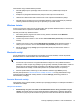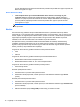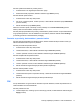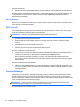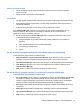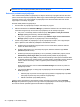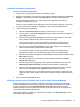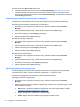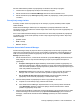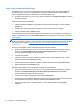HP Client Security Getting started
Uređivanje podataka za prijavljivanje
Da biste uredili podatke za prijavljivanje:
1. Otvorite ekran za prijavljivanje na željenu veb lokaciju ili program.
2. Da biste otvorili dijalog za unos informacija za prijavljivanje, kliknite ili dodirnite ikonu Password
Manager, a zatim kliknite ili dodirnite opciju Edit Logon (Uredi podatke za prijavljivanje).
Polja za prijavljivanje na ekranu, kao i odgovarajuća polja u dijalozima, biće istaknuta
podebljanim narandžastim okvirom.
Takođe, ako otvorite alatku Password Manager, moći ćete da uredite informacije o nalogu tako
što ćete dodirnuti željene podatke za prijavljivanje, a zatim izabrati opciju Edit (Uredi).
3. Uredite informacije za prijavljivanje.
●
Da biste uredili Account name (Ime naloga), unesite novo ime u ovo polje.
●
Da biste dodali ili uredili stavku Category (Kategorija), unesite ili izmenite ime kategorije u
polju Category (Kategorija).
● Da biste polje za prijavljivanje Username (Korisničko ime) popunili nekim od već unetih
izbora, kliknite ili dodirnite strelicu nadole sa desne strane polja.
Već uneti izbori dostupni su samo kada podatke za prijavljivanje uređujete pomoću
komande Edit (Uredi) u okviru kontekstualnog menija za ikonu Password Manager.
●
Da biste polje za prijavljivanje Password (Lozinka) popunili nekim od već unetih izbora,
kliknite ili dodirnite strelicu nadole sa desne strane polja.
Već uneti izbori dostupni su samo kada podatke za prijavljivanje uređujete pomoću
komande Edit (Uredi) u okviru kontekstualnog menija za ikonu Password Manager.
●
Da biste među podatke za prijavljivanje dodali još polja sa ekrana, kliknite ili dodirnite opciju
More fields (Još polja).
●
Da biste videli lozinku za tu veb lokaciju ili program, kliknite ili dodirnite ikonu Show
password (Prikaži lozinku).
●
Da biste popunili polja za prijavljivanje, ali ne i prosledili, poništite izbor polja za potvrdu
Automatically submit logon data (Automatski prosledi podatke za prijavljivanje).
●
Da biste označili da određeni podaci za prijavljivanje sadrže ugroženu lozinku, izaberite
polje za potvrdu This password is compromised (Ova lozinka je ugrožena).
Nakon što sačuvate izmene, ova oznaka biće dodata svim podacima za prijavljivanje koji
sadrže istu lozinku. Zatim možete otvoriti svaki od ugroženih naloga i promeniti lozinke po
potrebi.
4. Kliknite ili dodirnite dugme OK (U redu).
Korišćenje menija Quick Links (Brze veze) u okviru alatke Password Manager
Password Manager nudi brz i lak način za otvaranje veb lokacija i programa za koje ste kreirali
podatke za prijavljivanje. Dvaput kliknite ili dodirnite dvaput podatke za prijavljivanje za određeni
program ili veb lokaciju u meniju Password Manager Quick Links (Brze veze) ili na stranici
Password Manager u okviru programa HP Client Security da biste otvorili ekran za prijavljivanje, a
zatim unesite svoje podatke za prijavljivanje.
Kada kreirate podatke za prijavljivanje, automatski će biti dodati u meni Quick Links (Brze veze) u
okviru alatke Password Manager.
Funkcije, aplikacije i postavke u vezi sa identitetom 21